- Автор Jason Gerald [email protected].
- Public 2023-12-16 10:56.
- Последно модифициран 2025-01-23 12:07.
Широколентовият достъп е технология за мрежова връзка, която осигурява връзка с интернет при високи скорости. Широколентовият достъп се превърна в необходимост както за офиса, така и за дома. За да се свържете с интернет чрез широколентов достъп обаче, първо трябва да инсталирате широколентова система. За да настроите широколентов достъп, трябва да разберете някои основни стъпки.
Стъпка
Част 1 от 2: Начален етап
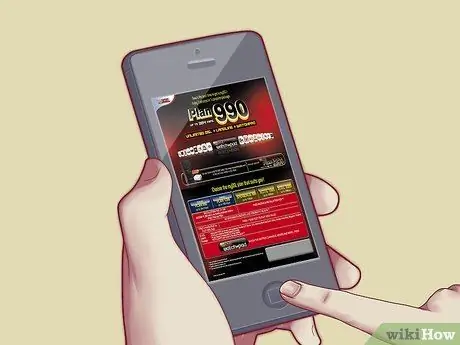
Стъпка 1. Първо се регистрирайте за широколентова услуга
Широколентовият достъп използва мрежата на телекомуникационната компания, така че ще трябва да се регистрирате за услугата, преди да започнете да я използвате. Свържете се с най -близкия доставчик на интернет услуги или телекомуникационна компания, за да разберете какви видове широколентови услуги са налични.

Стъпка 2. Проверете вашия план за широколентов достъп
След като се регистрирате, ще получите пакет за широколентово оборудване, който включва:
- Интернет модем или рутер с захранващ адаптер.
- 1 брой интернет кабел
- 1 брой телефонен кабел
- Телефонни филтри
- 1 ADSL сплитер
- Инструментите по -горе са нещата, от които се нуждаете, за да настроите широколентов интернет, и как да направите това е обяснено в следващия раздел.
Част 2 от 2: Инсталиране на широколентов достъп

Стъпка 1. Свържете клона на ADSL с телефона си
Започнете, като изключите телепота от стенния жак, след което го свържете към ADSL клон.
Широколентовият достъп работи с цифрови сигнали, докато телефоните работят с аналогови сигнали. Сплитерът разделя входящите аналогови и цифрови сигнали от телефонните проводници между компютъра и телефона, така че сигналите не се смесват

Стъпка 2. Филтрирайте други телефонни клонове
Ако имате други телефонни апарати в къщата, вземете телефонен филтър и свържете филтъра между телефона и стената, точно както бихте направили ADSL клон.
Телефонните филтри работят като ADSL сплитери, но вместо да разделят аналогови и цифрови сигнали, те филтрират цифрови сигнали, така че телефонът да не бърка, когато се използва

Стъпка 3. Свържете телефона към един от портовете на клона на ADSL с надпис „Тел
„Вземете телефонния кабел, който получавате от широколентовия пакет, след това включете кабела в DSL порта на клона.

Стъпка 4. Включете другия край на телефонния кабел и го свържете отново към предоставения модем/рутер
На рутера/модема има само една дупка, която пасва на телефонния кабел (по -малкия), така че свързването на кабела към десния отвор трябва да бъде лесно.

Стъпка 5. Вземете интернет кабела от широколентовия пакет, след това включете кабела в един от интернет портовете на гърба на рутера / модема
Повечето рутери имат четири интернет порта; Можете да включите кабела в някой от четирите отвора.

Стъпка 6. Вземете другия край на интернет кабела, след това го включете в интернет порта на гърба на компютъра (разположен близо до жака за високоговорители) или лаптопа (отстрани на лаптопа или на гърба)
На компютъра има само една дупка, която пасва на интернет кабел, така че не би трябвало да ви е трудно да намерите такава.

Стъпка 7. Свържете захранващия кабел към рутера или модема, след което включете кабела в електрически контакт
Натиснете бутона за захранване на модема/рутера и светлината на рутера или модема трябва да мига; това показва, че модемът / рутерът е включен.
След като светлината е постоянна, включете компютъра си, след това отворете уеб браузър и започнете да сърфирате в мрежата
Съвети
- Услугите за широколентов достъп варират в зависимост от региона. Говорете с най -близкия доставчик на интернет услуги, за да попитате за наличните широколентови мрежи.
- Повечето доставчици на интернет услуги (ISP) предоставят процеса на инсталиране със своите техници безплатно.
- Когато успешно се регистрирате за широколентова услуга, рутер/модем обикновено е включен в пакета, но можете да изберете да използвате рутери и модеми, закупени от трети страни.






